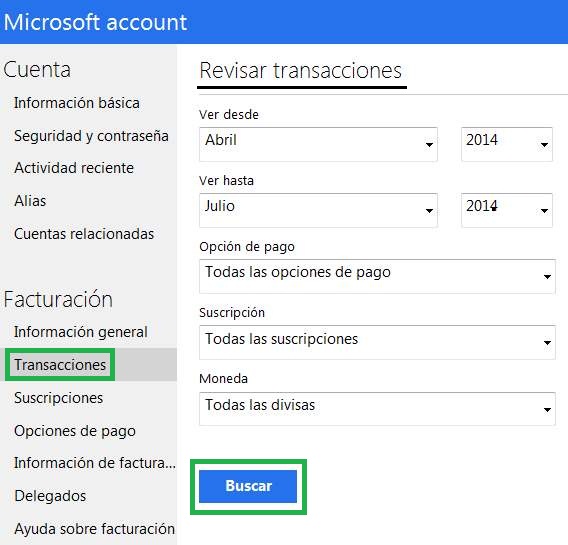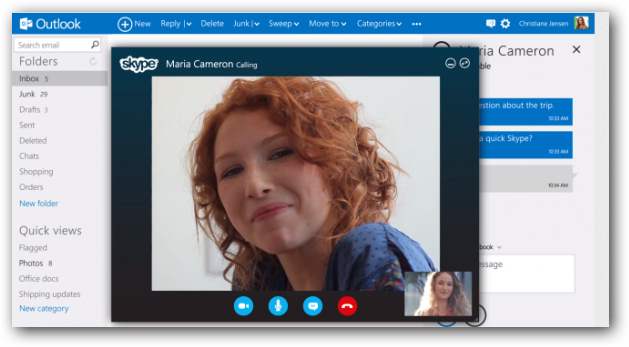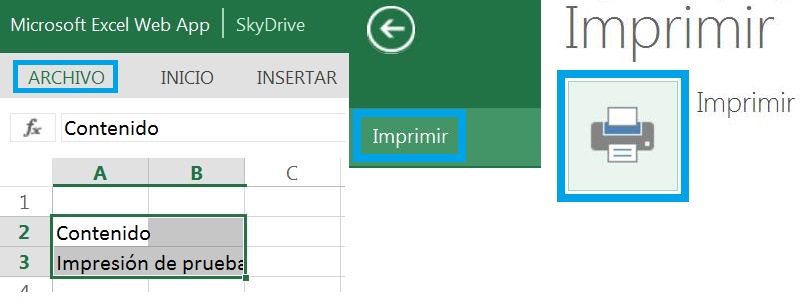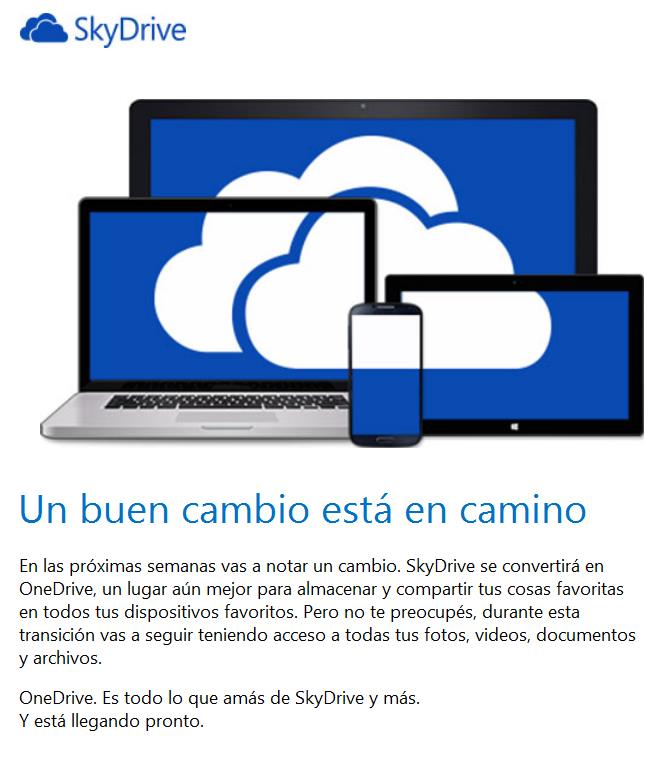Los cambios en las condiciones de uso de Microsoft habían sido anunciados tiempo atrás, sin embargo no de manera definitiva como en esta oportunidad. Dichas modificaciones en los términos de uso son una respuesta por parte de la empresa a las dudas que surgieron luego de los pasados inconvenientes sufridos, principalmente con la agencia federal estadounidense NSA.
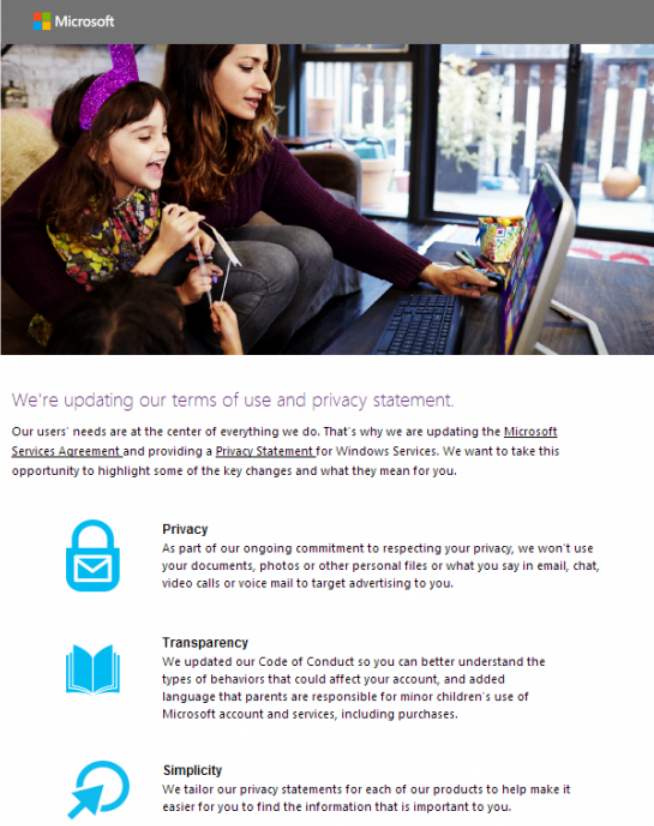
De esta forma, encontraremos muy pronto una serie de cambios en los términos de privacidad que Microsoft maneja para sus diferentes servicios, sobretodo aquellos de tipo web u online.
Alcance de los cambios en las condiciones de uso de Microsoft
El alcance de estos cambios en las condiciones de uso de Microsoft abarcan a Outlook.com, Contactos, Calendarios y OneDrive. Sin embargo también llegan a otros servicios como XBOX Live.
Todas estas modificaciones harán referencia a la privacidad de los datos personales que están almacenados en los servidores de Microsoft y que proporcionamos en los diferentes servicios, ya sea a la hora del registro como en el uso diario (como puede ser al enviar correos electrónicos). Además se incluye un apartado sobre la transparencia en el accionar de Microsoft y una actualización acerca del código de conducta para una mejor comprensión del usuario final.
Finalmente, un punto realmente importante de estos cambios habla sobre la simplicidad para entender cada uno de los puntos de los términos de uso. De esta forma se deja menos librado a la libre interpretación las diferentes normas y reglas que Microsoft impone y, al mismo tiempo, se compromete a cumplir.
¿ Cuándo se realizarán los cambios en las condiciones de uso de Microsoft ?
Al momento en que los cambios en las condiciones de uso de Microsoft sean puestos en vigencia el sistema deberá consultarnos sobre la aceptación, o no, de los mismos. La fecha establecida es a partir del 31 de Junio de 2014 y podremos encontrarlos al ingresar en Outlook.com o cualquier otro servicio afectado.
Para aceptar estos nuevos términos el sistema nos brindará una pantalla donde también podremos leerlos si lo consideramos prudente. A continuación, y en caso de aceptarlos, podremos seguir trabajando como lo hacemos habitualmente.